لا تروج شركة Apple لكل ميزة جديدة في iOS 10. هناك إضافات واضحة ، مثل أن Messages لها متجر تطبيقات خاص بها ، ويمكن أن تعمل Siri مع التطبيقات ، ولكن هناك أكثر من ذلك بكثير بالنسبة إلى iOS 10. يحتوي مركز التحكم حاليًا على ميزة اللمس ثلاثي الأبعاد ، ويمكن تشغيل إيصالات القراءة أو إيقافها لجهات اتصال فردية ، كما يوجد زر لمسح جميع الإعلامات في وقت واحد.
في ما يلي 23 من الميزات التي تحتاج إلى معرفتها في iOS 10.
تحتوي الرسائل على بحث مدمج في الصور
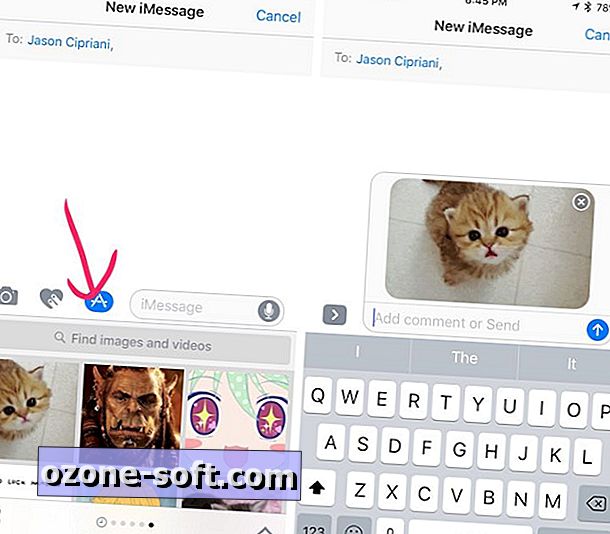
"،" modalTemplate ":" {{content}} "،" setContentOnInit ": false} '>
قد ترغب في حذف جميع تطبيقات لوحة المفاتيح الخاصة بك GIF ، لأنه يمكنك الآن البحث عن صورة متحركة مباشرة داخل تطبيق الرسائل. عند كتابة رسالة في Messages ، انقر على أيقونة متجر التطبيقات ، ثم مرر سريعًا إلى صفحة الصور. أدخل مصطلح بحث أو اختر فئة من القائمة.
إرسال صور أصغر لحفظ البيانات
افتح الإعدادات > الرسائل > انتقل إلى أسفل> تمكين وضع صورة منخفض الجودة . من غير الواضح كيف يتم خفض حجم الصور تمامًا ، ولكن عندما تكون في مخطط بيانات متدرج ، يساعد كل جزء!
إيصالات قراءة انتقائية
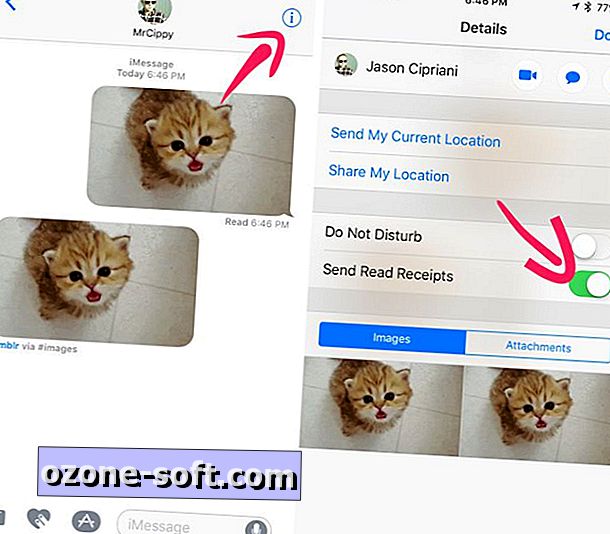
"،" modalTemplate ":" {{content}} "،" setContentOnInit ": false} '>
يمكنك الآن أن تقرر ما إذا كنت ترغب في إرسال إيصالات قراءة على أساس جهة الاتصال. ستحترم Apple الإعداد الافتراضي لإيصالات القراءة ، ولكن يمكنك الدخول في أي محادثة وتمكين الميزة أو تعطيلها بنقرتين.
عندما تكون في المحادثة ، اضغط على الزر i في الجانب العلوي الأيسر ، ثم شغّل إيصالات القراءة أو أوقفها. يتزامن هذا الإعداد على الفور مع جميع الأجهزة التي تستخدمها iMessage ، لذلك لا داعي للقلق بشأن تغيير الإعداد على جهاز Mac و iPad و iPhone.
كل الأشياء iOS 10
- iOS 10: جميع الميزات الجديدة والنصائح والأدلة
- 23 ميزات مخفية في iOS 10
- 15 طريقة iOS 10 ستجعل الـ iPhone أفضل
تمت إضافة الألبومات التي تم تنزيلها تلقائيًا إلى Apple Music
قبل إجراء iOS 10 ، كانت عملية إضافة ألبوم جديد أو أغنية ثم تنزيلها إلى جهاز iOS تتضمن النقر على أيقونة "+" لإضافتها إلى حسابك ، ثم تنزيلها يدويًا.
بدءًا من iOS 10 ، يمكنك ضبط جهازك لتنزيل أي محتوى تمت إضافته إلى حساب Apple Music الخاص بك بمجرد النقر فوق الزر "+ إضافة". يعد تمكين الميزة أمرًا بسيطًا ، فما عليك سوى الانتقال إلى الإعدادات > الموسيقى > التنزيلات وتحريك المفتاح إلى جانب التنزيلات التلقائية إلى موضع التشغيل.
إدارة تخزين الموسيقى تلقائيًا
باستخدام iOS 10 ، يمكنك توفير مساحة على جهاز iOS الخاص بك عن طريق السماح لجهاز iPhone أو iPad الخاص بك بإدارة الموسيقى التي يتم تنزيلها على جهازك. انتقل إلى الإعدادات > الموسيقى > التنزيلات .
هناك يمكنك إدارة الأغاني والألبومات المخزنة على جهازك بنفسك تحت قسم "الموسيقى التي تم تنزيلها" ، أو يمكنك ضبط مقدار التخزين الذي تريد الاحتفاظ به باستمرار على جهاز iOS الخاص بك. إذا كانت سعة التخزين منخفضة ، فسيقيّم نظام التشغيل iOS الموسيقى التي تم تنزيلها للأغاني التي نادرًا ما تستمع إليها وإزالتها تلقائيًا.

البريد مكاسب المرشحات
يمكن لتطبيق Mail الآن تصفية الرسائل بنقرة واحدة فقط. عند عرض صندوق بريد ، انقر فوق رمز التصفية في الزاوية السفلية اليسرى من الشاشة. يتم تعيين الفلتر الافتراضي ليعرض لك الرسائل غير المقروءة فقط. يمكنك تغيير عامل التصفية بالنقر فوق Filtered by: Unread واختيار الفئة (أو الفئات) التي تريد رؤيتها.
اضغط على رمز التصفية مرة أخرى لإيقاف تشغيله.
محادثات مترابطة تحصل على نظرة جديدة
كان لدى Mail إمكانية إجراء محادثات على مدار الساعة الآن ، ولكن iOS 10 يجلب مظهرًا جديدًا إليه. يمكن أن يكون لديك وقتًا أطول للدخول والخروج من الرسائل لتحديد رسالة مختلفة داخل سلسلة المحادثات. يتم تمكين الميزة افتراضيًا ، ولكن يمكنك الانتقال إلى الإعدادات > البريد > خيوط المعالجة لتخصيص الترتيب الذي يتم عرض الرسائل به.
نصيحة للمحترفين: يمكنك التمرير سريعًا لليسار على رسالة في طريقة عرض سلسلة الرسائل لعرض الإجراءات (الرد ، والعلامة ، والقمامة ، وما إلى ذلك).
إلغاء الاشتراك بنقرة واحدة
تعبت من الحصول على الرسائل الإخبارية؟ أنا أيضا. باستخدام Mail in iOS 10 ، يمكنك إلغاء الاشتراك من رسائل البريد الإلكتروني المزعجة هذه عن طريق النقر على زر إلغاء الاشتراك أعلى البريد الإلكتروني.
عرض علامتي سفاري في وقت واحد على جهاز iPad
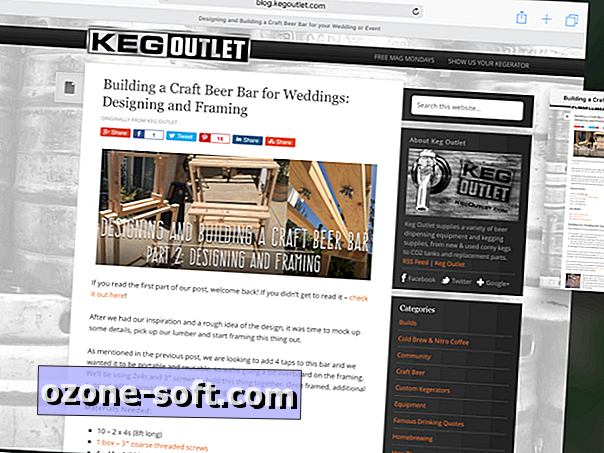
"،" modalTemplate ":" {{content}} "،" setContentOnInit ": false} '>
نظرًا لأن تصفح الويب لعرض علامة تبويب واحدة في المرة الواحدة هو بالنسبة إلى الناشئين. هناك عدة طرق مختلفة لتنشيط الميزة ، وإليك ما وجدناه:
- اسحب علامة تبويب إلى أي جانب من الشاشة.
- اضغط لفترة طويلة على رابط ، ثم حدد "فتح في طريقة العرض تقسيم".
- اضغط لفترة طويلة على زر عرض علامة التبويب ، ثم حدد "فتح طريقة عرض الانقسام".
أغلق جميع علامات التبويب بسرعة
ليس فقط يمكنك الحصول على علامات تبويب لا حدود لها على الجوال سفاري الآن ، ولكن لأول مرة من أي وقت مضى أبل تسمح لك بإغلاق جميع علامات التبويب في وقت واحد. على جهاز iPad ، اضغط لفترة طويلة على الزر Tab View في علامة التبويب Close X مغلقة .
على iPhone ، افتح Tab View ثم اضغط طويلاً على Done > Close X tabs .
توقف مؤقتًا ، حدد أولويات عمليات تثبيت التطبيق
في المرة التالية التي تستعيد فيها جهاز iOS ، لا تجلس هناك لساعات تنتظر تنزيل تطبيق معين واستعادته. باستخدام 3D Touch ، يمكنك الضغط على أحد التطبيقات وتحديد Prioritize Download من قائمة الخيارات.
يوجد نفس الخيار عند تنزيل تطبيقات متعددة في الوقت نفسه ، بصرف النظر عما إذا كنت تستعيد جهازًا أو تثبِّت الكثير من تحديثات التطبيق في وقت واحد.
لا تنس أبداً أين أوقفت سيارتك مرة أخرى
إذا كان لديك سيارة مجهزة بنظام CarPlay ، أو نظام بلوتوث أكثر اعتيادية ، ستلاحظ تنبيهًا على جهاز iPhone الخاص بك بمجرد إيقاف سيارتك والخروج منها. سيضعك تنبيه السيارة المتوقفة في خرائط Apple حيث تكون سيارتك ، مما يسمح لك بإضافة مزيد من التفاصيل (مثل العدد ورقم الصف) إذا احتجت إلى ذلك.
يحتوي مركز التحكم على لوحات جديدة
في المرة الأولى التي تستخدم فيها Control Center في iOS 10 ، قد تشعر بالارتباك بسبب نقص أدوات التحكم في الموسيقى. اسحب إلى اليسار ، و bam ، توجد عناصر التحكم في الموسيقى. مرر لليسار مرة أخرى ، وازدهار ، هناك اختصارات للتحكم في الأضواء من خلال تطبيق Apple's Home.
3D Touch في مركز التحكم
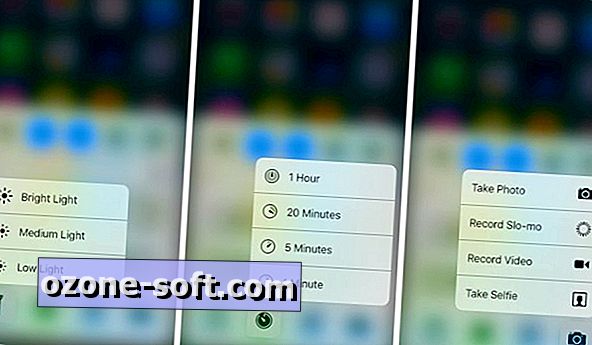
"،" modalTemplate ":" {{content}} "،" setContentOnInit ": false} '>
بالحديث عن Control Center ، يمكنك الآن استخدام 3D Touch في الصف السفلي لرموز التطبيق لاستدعاء إجراءات مختلفة. الضغط على أيقونة مصباح يدوي ، على سبيل المثال ، سوف يعطيك ثلاثة خيارات السطوع. الضغط على رمز الموقت سيقدم كميات الموقت محددة مسبقا. الضغط على الآلة الحاسبة يعطي الخيار لنسخ الإجابة الأخيرة ؛ اضغط على أيقونة الكاميرا لخيارات التصوير.
تم استبدال تعريف بالبحث لأعلى
قبل إصدار iOS 10 ، يمكنك تمييز كلمة وتحديد "تعريف" لعرض التعريف الخاص بها. ومع استخدام نظام التشغيل iOS 10 ، أصبح Define "بحث لأعلى" وبدلاً من رؤية التعريف فقط ، يتم تقديمك الآن مع العديد من عمليات البحث عبر App Store أو Apple Music أو مواقع ويب أو Wikipedia ؛ يبدو أيضًا أن مطوّري البرامج التابعين لجهات خارجية ستتاح لهم فرصة الدمج مع الميزة الجديدة في وقت لاحق من هذا العام.
الترميز في الصور والرسائل
Markup هي إصدار Apple الخاص بـ Skitch ، وهي مدمجة فقط في نظام التشغيل. في السابق ، كان متاحًا فقط داخل البريد. ستجده الآن في "الرسائل" عند معاينة صورة أو مستند أنت على وشك إرساله ، أو مباشرة في تطبيق الصور نفسه.
بعد تحديد صورة لإرسالها في الرسائل ، انقر عليها لمعاينتها. في الركن السفلي الأيسر ، سيتم وضع علامة الترميز أو الرمز ، وفقًا للجهاز الذي تستخدمه. ارسم والكتابة واللون فوق الصورة ثم أرسل الطريق.
عند عرض صورة في صور ، اضغط على أيقونة تحرير ، ثم على زر الامتداد وحدد علامة.
شارك ، اعمل على Notes معًا
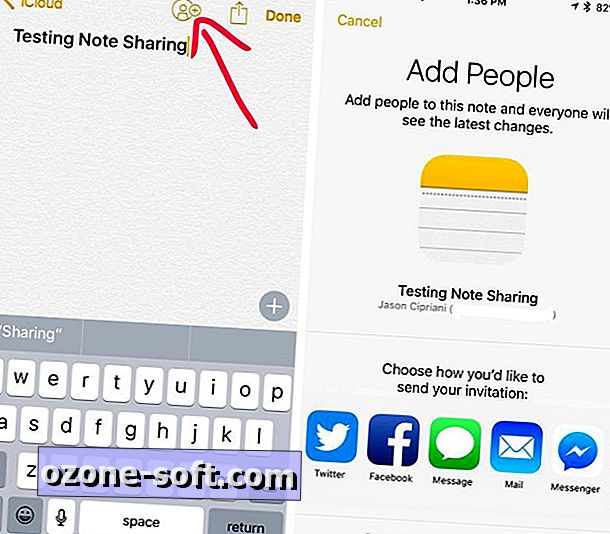
"،" modalTemplate ":" {{content}} "،" setContentOnInit ": false} '>
يمكنك الآن مشاركة ملاحظة في تطبيق Apple Notes مع جهة اتصال أو زميل. عند عرض ملاحظة ، انقر فوق زر المشاركة الجديد الموجود أعلى الشاشة. حدد كيف ترغب في إرسال الدعوة ، وأدخل اسم جهة الاتصال ، واضغط على إرسال.
بمجرد قبول هذا ، سيتمكن أي شخص تمت دعوته إلى الملاحظة من إضافة محتوى أو تعديله أو إزالته.
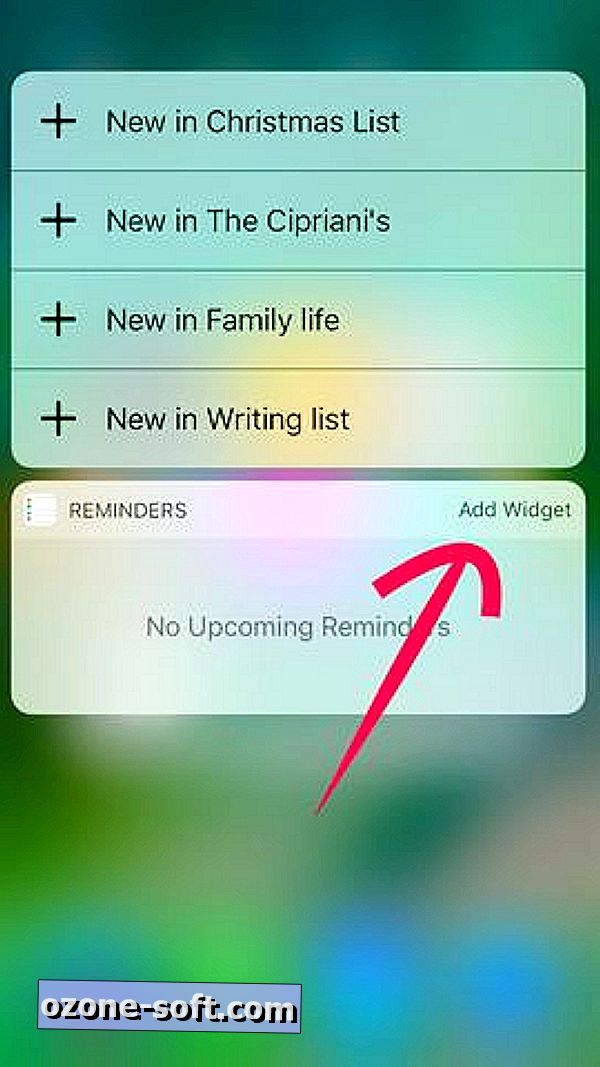
"،" modalTemplate ":" {{content}} "،" setContentOnInit ": false} '>
إضافة الأدوات باستخدام 3D Touch
عندما تضغط على أيقونة أحد التطبيقات ، فأنت عادة ما يتم تقديمك مع أي اختصارات متوفرة للتطبيق. ومع ذلك ، على نظام التشغيل iOS 10 إذا كان التطبيق يقدم تطبيقًا متوافقًا مع نظام التشغيل الجديد ، يمكنك عرضه وإضافته إلى قائمة أدواتك النشطة مع الضغط على أيقونة التطبيق ثم "إضافة عنصر واجهة مستخدم".
التقط صورة أثناء الاستماع إلى الموسيقى
أعتقد أننا أطلقنا جميعًا تطبيق الكاميرا أثناء التشويش على أغنيتنا المفضلة ، فقط لتوقف موسيقانا بشكل فاضح. حسنًا ، لم يعد هذا يحدث على نظام التشغيل iOS 10. قم بتشغيل تطبيق الكاميرا واستمر في التراجع طالما أنك تستمر في التقاط الصور. وبالطبع ، فإن التقاط صورة مباشرة أو مقطع فيديو سيؤدي إلى إيقاف الموسيقى مؤقتًا.
تعطيل رفع للاستيقاظ
في كل مرة تلتقط فيها جهاز iPhone ، سيتم تشغيل الشاشة تلقائيًا للكشف عن الوقت الحالي وأي إشعارات معلقة. إذا كانت هذه الميزة تزعجك ، يمكنك تعطيلها في الإعدادات > العرض والسطوع > تعطيل رفع إلى تنبيه .
مسح كل الإخطارات
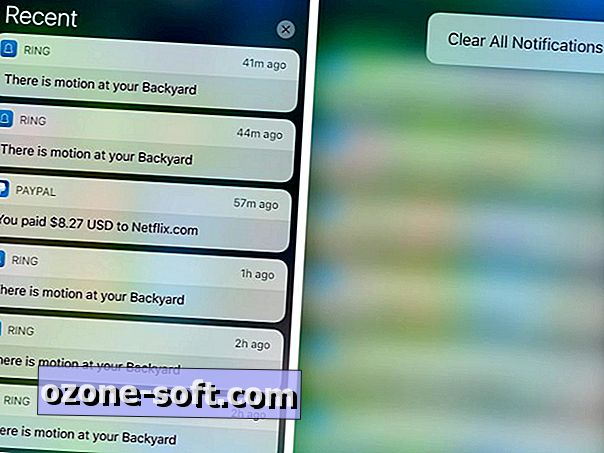
"،" modalTemplate ":" {{content}} "،" setContentOnInit ": false} '>
لم يعد يلزمك النقر على علامة X الصغيرة جدًا أعلى تدفق إخطار كل يوم في مركز إشعارات iOS إذا كان لديك جهاز iPhone مجهز بلمسة ثلاثية الأبعاد. الضغط على X في أعلى القائمة سيظهر خيار "مسح الكل". هتاف ابتهاج!
الحصول على زر المنزل القديم مرة أخرى
بدلاً من الاضطرار إلى الضغط على الزر الرئيسي لجهاز iOS لعرض الشاشة الرئيسية ، يمكنك العودة إلى كيفية استخدام الأشياء قبل iOS 10 من خلال تغيير الإعداد. افتح الإعدادات > عام > إمكانية الوصول > زر الصفحة الرئيسية. يوجد أسفل الصفحة رمز تبديل بعنوان "Rest Finger to Open". مررها إلى وضع التشغيل.
اذهب إلى الفراش في الوقت المحدد
في تطبيق الساعة ، هناك علامة تبويب جديدة تسمى "Bedtime". في المرة الأولى التي تقوم فيها بفتحها ، يتم سؤالك عن عدد ساعات النوم التي ترغب في الحصول عليها كل ليلة ، والوقت الذي تستيقظ فيه عادة في الصباح. ثم يقوم جهاز iPhone بحساب الوقت الذي يجب أن تذهب إليه للنوم ، ويضبط المنبه لإيقاظك في الوقت المناسب. يمكنك عرض مخطط لعادات نومك ، بالإضافة إلى قائمة أكثر تفصيلاً للإحصائيات في تطبيق Health.
ملاحظة المحررين: تم نشر هذه المقالة في الأصل في 7 يوليو ، وتم تحديثها منذ ذلك الحين لتعكس إطلاق iOS 10.






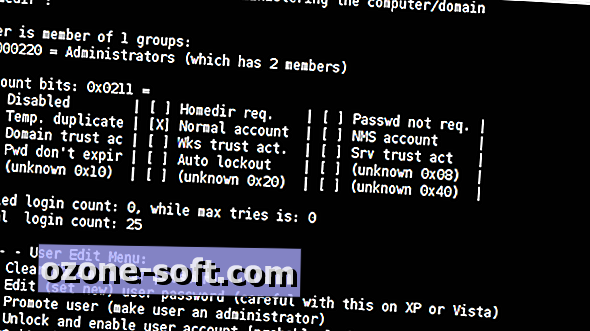






ترك تعليقك